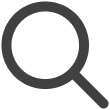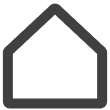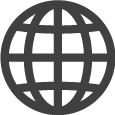Adicionando Conteúdo
Para exibir conteúdo na tela, primeiro adicione conteúdo ao VXT CMS.
Existem várias maneiras de adicionar conteúdo.
Você pode adicionar conteúdo criado anteriormente ao seu dispositivo ou criar conteúdo usando o recurso
Canvas.
Este capítulo explica como importar conteúdo criado anteriormente.
Na tela inicial, clique no painel Conteúdo.
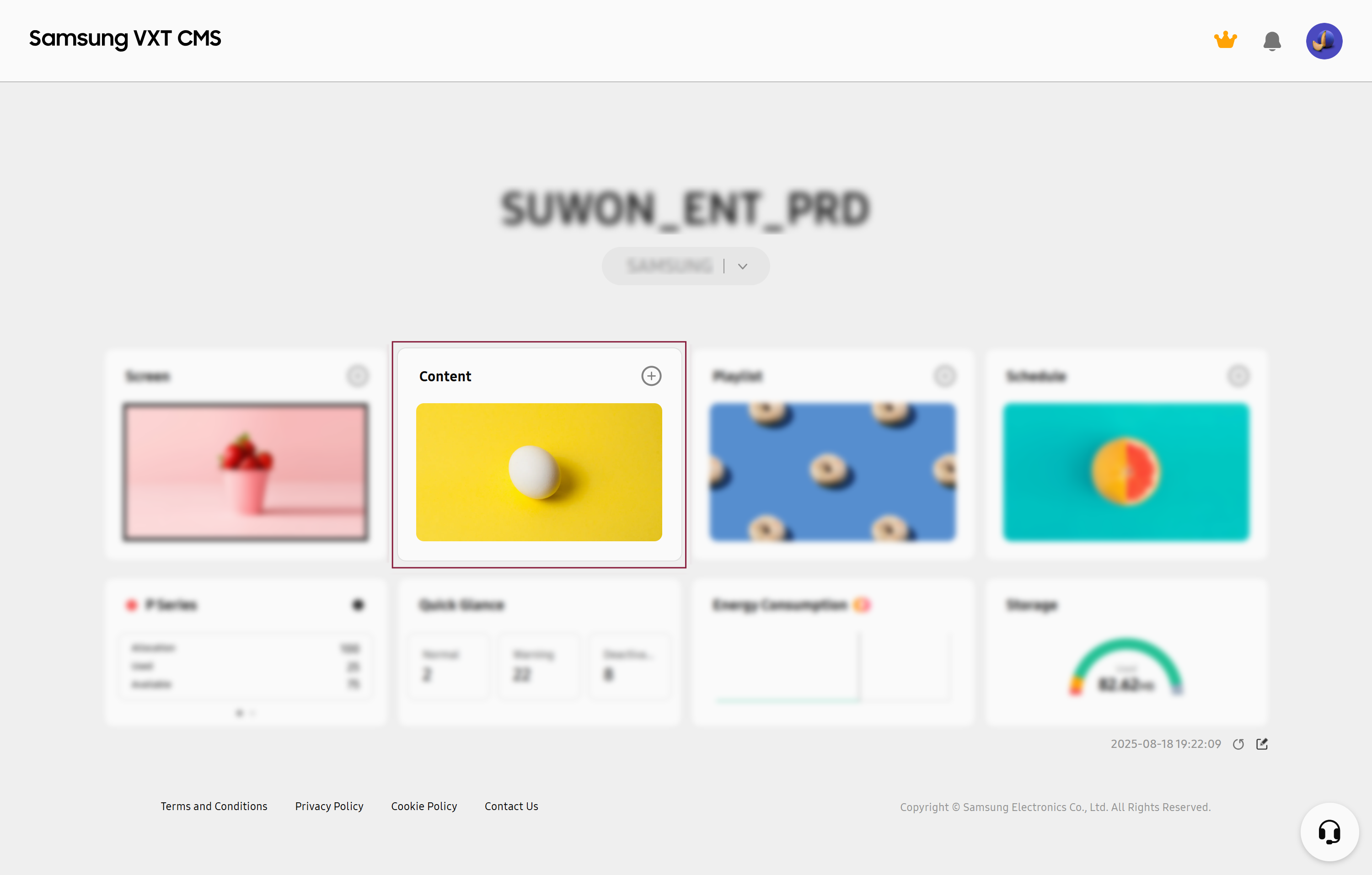 |
Adicionando Conteúdo do Meu Dispositivo
-
Na página principal do menu Conteúdo, clique em Adicionar Conteúdo.
-
Na página de adição de conteúdo, clique em Adicionar na aba MEU DISPOSITIVO.
-
Clique no arquivo para adicionar como conteúdo e clique em Abrir.
Adicionando Conteúdo Publicitário Criado Anteriormente
Para reproduzir conteúdo publicitário, verifique se você está inscrito no Samsung Ads. Para obter informações sobre como se inscrever no Samsung Ads, consulte a seguinte página da web.
https://go.samsungads.com/contact-us
-
Para obter mais informações sobre como adicionar conteúdo publicitário, consulte o seguinte.
-
Usando Conteúdo Publicitário
-
Adicionando Conteúdo HTML Criado Anteriormente
-
Na página de adição de conteúdo, clique na aba WEB(HTML).
-
Adicione nomes de conteúdo e tags necessárias.
-
Clique em
 para o pacote da web, selecione o arquivo HTML compactado pretendido armazenado no dispositivo do usuário
e clique em Abrir. Certifique-se de que o arquivo compactado contenha arquivos HTML e de recursos.
para o pacote da web, selecione o arquivo HTML compactado pretendido armazenado no dispositivo do usuário
e clique em Abrir. Certifique-se de que o arquivo compactado contenha arquivos HTML e de recursos. -
Insira o nome do arquivo de início HTML dentro do arquivo HTML compactado (por exemplo, index.html ou start_here.htm).
-
Defina o ciclo de atualização e clique em Concluído. O conteúdo HTML é carregado.
Adicionando Conteúdo da Web (URL)
-
Na página de adição de conteúdo, clique na aba WEB(URL).
-
Adicione nomes de conteúdo e tags necessárias.
-
Insira o endereço do site que você deseja usar como conteúdo. Certifique-se de que o endereço inclua “http://” ou “https://.”
-
Defina o ciclo de atualização e clique em Concluído.
Adicionando Conteúdo a uma Lista de Reprodução
Adicione conteúdo armazenado a uma Lista de Reprodução.
-
Navegue até o menu Lista de Reprodução.
-
Clique na lista de reprodução à qual você deseja adicionar conteúdo para exibir a página de detalhes.
-
Na página exibida, clique em
 (Adicionar Conteúdo).
(Adicionar Conteúdo). -
Na janela pop-up, selecione o conteúdo que você deseja adicionar à lista de reprodução.
-
Para exibir uma lista de itens de conteúdo que não são selecionáveis dependendo da lista de reprodução, desative a opção Ocultar Inativado.
-
-
Na parte inferior da janela pop-up, clique em Selecionar para adicionar o conteúdo selecionado à lista de reprodução.
-
No canto superior direito da página, clique em Salvar para salvar a lista de reprodução.
Adicionando Conteúdo a uma Programação
Adicione conteúdo armazenado a uma programação para publicar o conteúdo em uma data e hora específicas.
-
Navegue até o menu Programação.
-
Clique na programação à qual você deseja adicionar conteúdo para exibir a página de detalhes.
-
Clique em Adicionar Conteúdo ou no intervalo de tempo ao qual você deseja adicionar conteúdo.
-
Na janela pop-up, clique em
 (Adicionar Conteúdo).
(Adicionar Conteúdo). -
Na janela pop-up, selecione o conteúdo ou a lista de reprodução a ser adicionado à programação.
-
Para listar conteúdo e listas de reprodução que não são selecionáveis dependendo da programação, desative a opção Ocultar Inativado.
-
-
Especifique a data, hora e frequência da reprodução do conteúdo.
-
Na parte inferior da janela pop-up, clique em OK para adicionar o conteúdo ou a lista de reprodução selecionada à programação.
-
No canto superior direito da página, clique em Salvar para salvar a programação.
Adicionando Conteúdo a um Canal
Adicione conteúdo armazenado a um Canal.
-
Esta função pode não estar disponível, dependendo do plano de tarifas em uso.
-
Navegue até o menu Canal.
-
Clique no canal ao qual você deseja adicionar conteúdo para exibir a página de detalhes.
-
Clique em Adicionar Canal na página.
-
Na janela pop-up, selecione o conteúdo que você deseja adicionar ao canal.
-
Para exibir uma lista de itens de conteúdo, listas de reprodução e programações que não são selecionáveis dependendo do canal, desative a opção Ocultar Inativado.
-
-
Na parte inferior da janela pop-up, clique em Selecionar para adicionar o conteúdo selecionado ao canal.
-
No canto superior direito da página, clique em Salvar para salvar o canal.